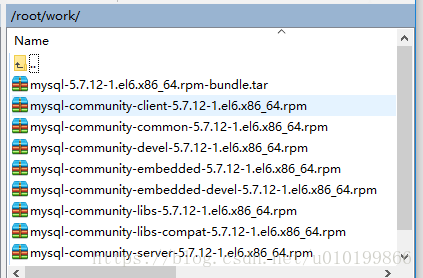linux RedHat6.5 mysql卸载与安装
1.下面我们开始给测试服务器10.137.X.X安装mysql
安装环境:RedHat6.5
第一步:下载
下载MySQL5.7:http://dev.mysql.com/get/Downloads/MySQL-5.7/mysql-5.7.12-1.el6.x86_64.rpm-bundle.tar
安装前检查服务器是否已安装MySQL,如已安装则将其卸载:
[root@worker1 tmp]# rpm -qa|grep mysql
mysql-libs-5.1.71-1.el6.x86_64
[root@worker1 tmp]# rpm -e --nodeps mysql-libs-5.1.71-1.el6.x86_64 //卸载2接下来我们删一下残留的mysql目录
find / -name mysql
把找出来的目录用 rm -rf 命令全部删掉 ,和上面一样删完了再检查一遍
3.接下来我们开始删mysql配置文件,这个一定要删,这是主配置文件
将下载的文件进行解压到root/work下:
[root@worker1 tmp]# tar -xf mysql-5.7.12-1.el6.x86_64.rpm-bundle.tar按顺序依次安装:
1. rpm -ivh mysql-community-common-5.7.12-1.el6.x86_64.rpm
2. rpm -ivh mysql-community-libs-5.7.12-1.el6.x86_64.rpm
3. rpm -ivh mysql-community-devel-5.7.12-1.el6.x86_64.rpm
4. rpm -ivh mysql-community-client-5.7.12-1.el6.x86_64.rpm
5. rpm -ivh mysql-community-server-5.7.12-1.el6.x86_64.rpm
安装完成如下
下面我们开始配置mysql
启动MySQL:service mysqld start 第一次启动会初始化数据库效果如下
修改MySQL配置文件:vim /etc/my.cnf,在文件末尾加上:skip-grant-tables,保存后重启MySQL服务:service mysqld restart(这样做开启安全模式登录,方便我们第一次登录设置密码)
登录:mysql -u root -p,初次登录密码为空,直接回车:
mysql> use mysqlmysql> update user set password_expired='N' where user='root';
mysql> update user set authentication_string=password('123456') where user='root';
mysql> flush privileges;
如执行错误建议复制到记事本编辑,因为编辑器可能导致引号变成中文或有多余空格。
设置密码的时候mysql可能会报
Your password does not satisfy the current policy requirements
意思你的密码太简单不符合安全策略,我们改一下默认策略,因为测试环境我们不想设置很复杂的密码。
mysql> set global validate_password_policy=0;
-
Query OK, 0 rows affected (0.05 sec)
-
-
mysql>
-
mysql>
-
mysql> set global validate_password_mixed_case_count= 0;
-
Query OK, 0 rows affected (0.00 sec)
-
-
mysql> set global validate_password_number_count= 3;
-
Query OK, 0 rows affected (0.00 sec)
-
-
mysql> set global validate_password_special_char_count= 0;
-
Query OK, 0 rows affected (0.00 sec)
-
-
mysql> set global validate_password_length= 3;
-
Query OK, 0 rows affected (0.00 sec)
-
-
mysql> SHOW VARIABLES LIKE 'validate_password%';
-
+ --------------------------------------+-------+
-
| Variable_name | Value |
-
+ --------------------------------------+-------+
-
| validate_password_dictionary_file | |
-
| validate_password_length | 3 |
-
| validate_password_mixed_case_count | 0 |
-
| validate_password_number_count | 3 |
-
| validate_password_policy | LOW |
-
| validate_password_special_char_count | 0 |
-
+ --------------------------------------+-------+
-
6 rows in set ( 0.00 sec)
登录:mysql -u root -p,初次登录密码为空,直接回车:
注意安装成功以后可能会遇到远程无法连接的情况,需要配置my.cnf
添加 bind-address = 0.0.0.0(代表任何客服端地址都可以连接)
另外需要注意网络或防火墙问题
先看是否能ping通远程服务器,ping 10.137.XX,如果不可以就是网络问题。然后,检查端口是否被防火墙挡住了,telnet 10.137.XX 3306,如果连接失败,配置防火墙。
配置防火墙,开启3306端口
vi /etc/sysconfig/iptables
-A INPUT -m state –state NEW -m tcp -p tcp –dport 3306 -j ACCEPT(允许3306端口通过防火墙)
/etc/init.d/iptables restart(重启防火墙使配置生效)
3.检查用户访问权限
MySQL建用户的时候会指定一个host,默认是127.0.0.1/localhost,那么这个用户就只能本机访问,其它机器用这个用户帐号访问会提示没有权限,host改为%,表示允许所有机器访问。
到这里我们的mysql就安装配置完了,下面我们用Navicat for MySQL测试连接一下,远程连接之前检查一下我们的mysql自己能否用远程命令连上自己,如果不能,肯定是不行的。
这里的地址一定要是指定ip或者0.0.0.0 如果是localhost无法远程连接,如果上面的绑定配置加了的话这里就是0.0.0.0了。
然后我们telnet一下自己
telnet 10.137.X.X,这里是通的

然后我们在服务器上使用远程连接命令连接一下自己,这里如果也可以应该就没问题了
mysql -h 10.137.X.X -P 3306 -u root -p123
上面的检查如果有问题就检查mysql的那些配置都有没有配置好,权限和防火墙那一块。